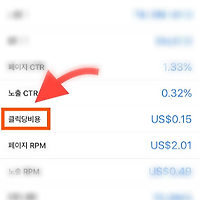[티스토리 플러그인]
메타 태그 등록 <Meta Tag/>
메타 태그 <Meta Tag/> 란?메타 태그는 하이퍼텍스트 생성 언어로 검색엔진을 사용할 수 있도록 문서의 정보를 포함하고 있다.
'티스토리'나 '윅스' 등등 홈페이지를 만들때 이것을 '네이버', '구글' , '빙', '다음' 등 검색엔진에 등록을 해서
검색이 잘 되게끔 도와주는게 '네이버 웹마스터', '구글 웹마스터 (구글 서치콘솔)' 라고 하는데
이때 본인의 홈페이지인지 확인을 위해 이 메타 태그를 등록해야 한다.
본인 소유 사이트 확인은 꼭 이 메타 태그가 아니더라도 등록이 가능하지만 메타 태그를 등록해 주는 방법이 가장 쉽고 간단하다.
예전에는 티스토리 스킨을 변경할때마다 (혹은 실수로 변경했을때)
다시 하나하나 HTML 편집에 <head>....</head> 사이에 태그를 넣어줘야 했는데
티스토리 플러그인 메타태그 등록을 한번만 해둔다면 스킨을 변경해도 자동으로 설정해준다.
티스토리 플러그인 에서 '메타태그 등록' 클릭
"스킨 변경없이 메타 태그를 등록/관리 해보세요
구글의 사이트 소유권 확인, 네이버의 사이트 소유권 확인을 위한 HTML 태그를 추가할 수 있습니다.
페이스북 공유 최적화를 위해 오픈그래프 속성을 추가할수 있습니다."
그럼 메타 태그 추가할 내용이 필요하겠지요
구글과 네이버 외에도 다양하지만 우선 2가지가 서술하고자 한다.
'구글 서치 콘솔' (구글 웹마스터)에 접속
https://search.google.com/search-console/about?hl=ko
시작하기
URL 접두어
본인의 블로그 주소를 입력한후 계속
소유권 확인
HTML 태그 복사
다시 티스토리로 넘어와서
복사한 태그를 붙여넣어 주면 된다.
네이버 서치어드바이저 (네이버 웹마스터) 접속하기
https://searchadvisor.naver.com/
우측 상단 웹마스터 도구
본인 블로그 사이트 주소를 입력하면
태그를 받을 수 있다.
위와 같은 방법으로 입력하면 완성이다.
Bing 웹 마스터 도구 사이트 접속
https://www.bing.com/webmaster/home/mysites
단, '인터넷 익스플로러'는 오류가 생기니.. 필자는 Chrome로 접속을 했다.
회원가입을 하고 내 사이트 주소 추가 입력
태그를 복사해서 위와 같은 방법으로 저장하면 된다.
'일상다반사 > 티스토리 & 구글Adsense' 카테고리의 다른 글
| [유튜브 수익창출] 구글 애드센스 광고 넣는 방법 (자격요건) YPP (0) | 2020.03.08 |
|---|---|
| 티스토리 구글광고 자동설정 (애드센스 자동광고 최적화) 광고수입 올리는 방법 (2) | 2020.03.07 |
| 티스토리 구글 애드센스 (광고)승인 받는 방법, 승인받는 팁 (0) | 2020.03.07 |
| 구글 애드센스 '클릭당 비용' 이란 무엇인가 국가별CPC (0) | 2020.03.07 |
| [구글 애드센스] 구글에서 자동으로 최적의 위치에 광고를 게재 amp (0) | 2020.03.01 |
| [티스토리 블로그] 구글 애드센스 광고설정, 광고넣기, 광고달기, 광고삽입 방법 (33) | 2019.01.28 |
| 티스토리 블로그에 네이버 이웃커넥트 설치 (블로그 방문자 늘리는 방법) (2) | 2018.05.06 |
| 티스토리 네이버 노출확인 (네이버 포스팅 누락확인) (0) | 2018.05.06 |